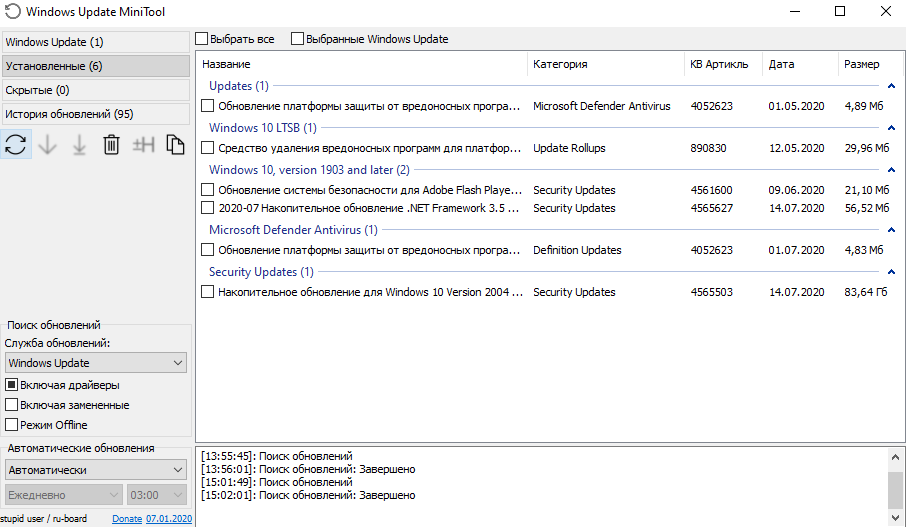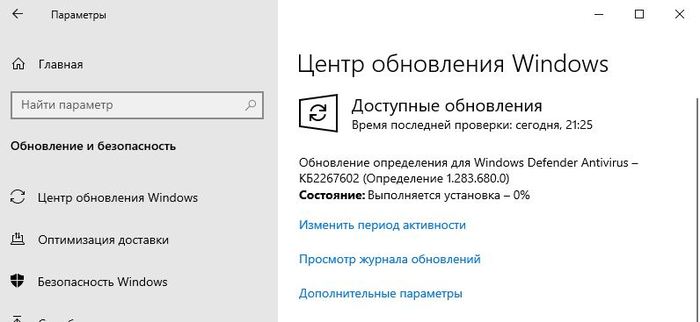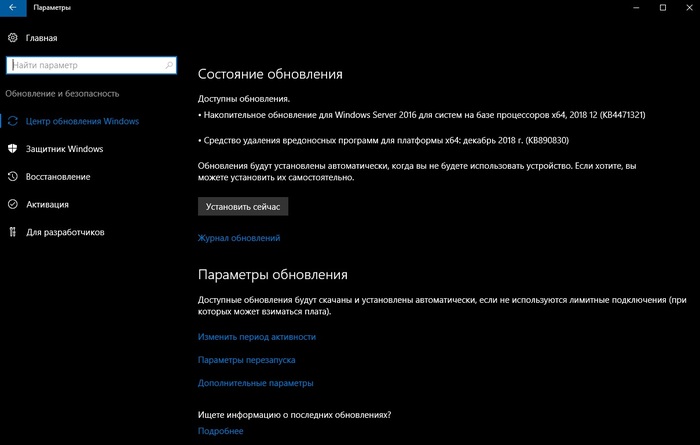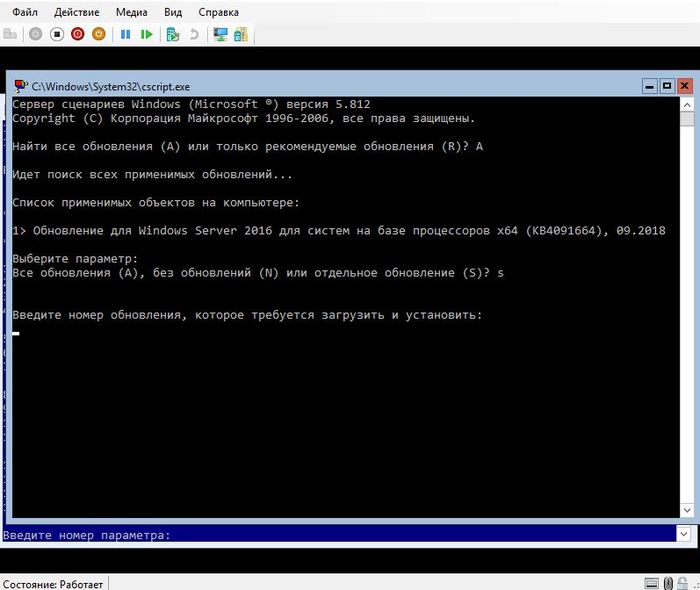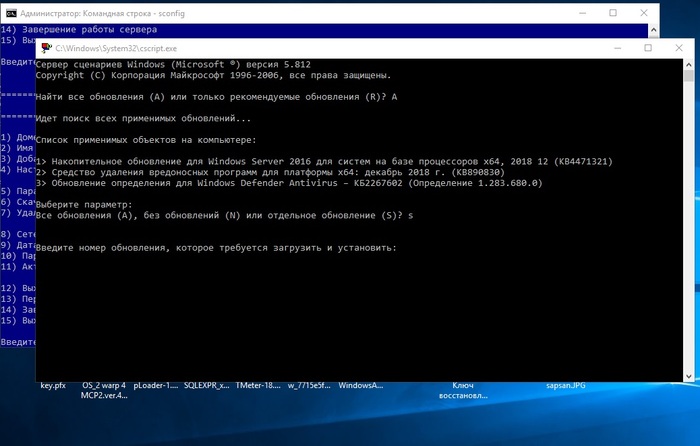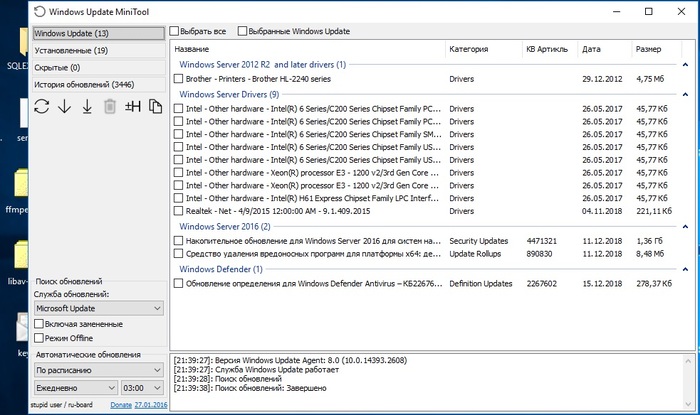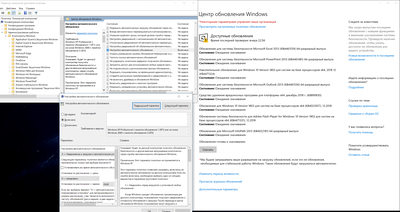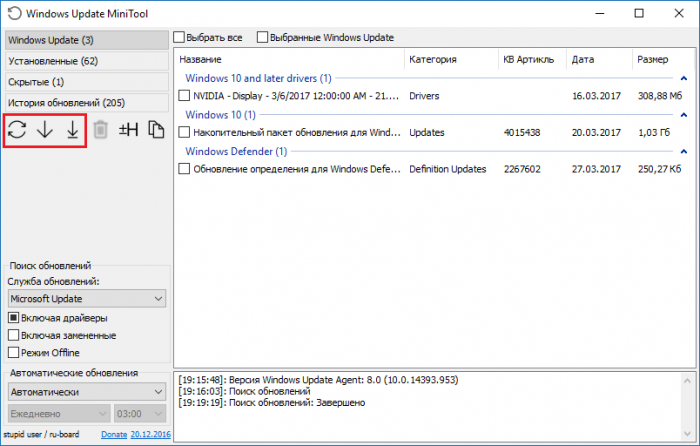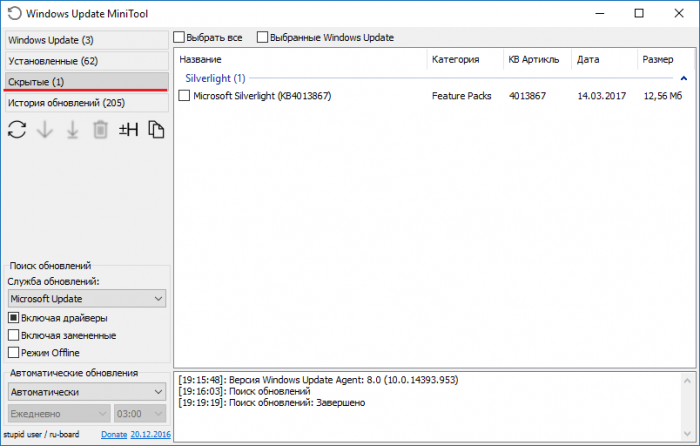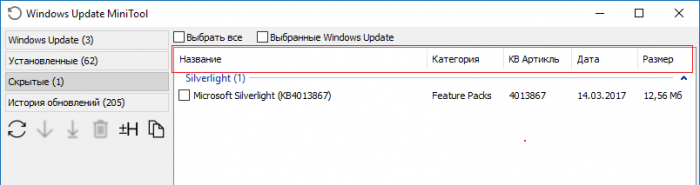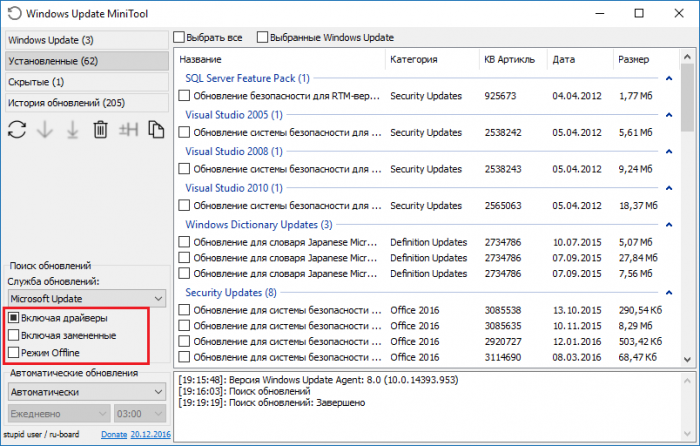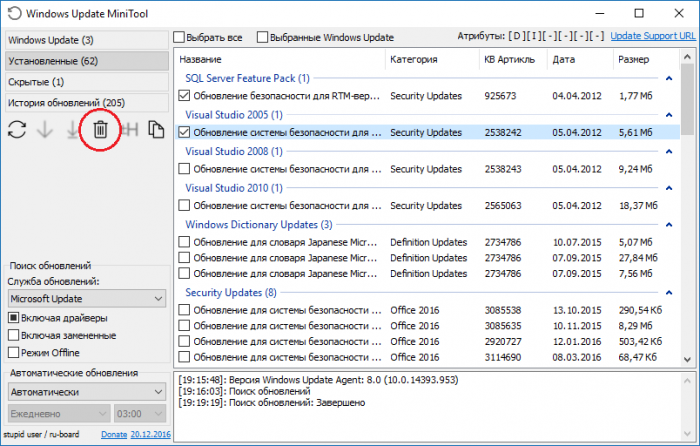- Как пользоваться Windows Update MiniTool
- Скачать Windows Update MiniTool для Windows 10
- Интерфейс Windows Update MiniTool
- Возможности Windows Update MiniTool
- Windows Update MiniTool
- Функциональные возможности Windows Update MiniTool
- Windows Update Minitool: верни контроль за обновлениями
- Найдены дубликаты
- Лига Сисадминов
- Правила сообщества
- Как работать с обновлениями Windows с помощью Windows Update MiniTool?
- Как использовать утилиту для поиска, скачивания и установки обновлений?
- Как настраивать обновления в Windows с помощью Windows Update MiniTool?
- Как удалить обновления в Windows 10 с помощью Windows Update MiniTool?
Как пользоваться Windows Update MiniTool
Средство Windows Update MiniTool дополняет функциональность центра обновлений Windows 10. Б есплатный программный инструмент впервые появился в октябре 2015 года на форумах по безопасности. Программа обновилась и работает с последней версией операционной системы.
Эта статья расскажет, как пользоваться Windows Update MiniTool. Она выглядит действительно довольно спонтанной, но поражает возможностями и производительностью. Как минимум он позволяет получить прямые ссылки на оригинальные файлы и установить важные обновления.
Скачать Windows Update MiniTool для Windows 10
Загрузить программу с официального сайта разработчика не получится. Имя основного разработчика, который фактически написал оригинальный код также неизвестно. С качать Windows Update MiniTools для Windows 10 м ожно безопасно с ресурса MajorGeeks.
Интерфейс Windows Update MiniTool
ПО может даже заменить или предоставить альтернативу встроенному Windows Update в ОС Windows 10. Который доступен в расположении Параметры > Обновление и безопасность > Центр обновления Windows. Вопрос, нам зачем использовать сторонний инструмент?
- Иногда центр обновления Windows всё же работает не совсем правильно. Например, не может загрузить или установить определённые обновления. Использование Windows Update MiniTool бывает, восстанавливает его работоспособность.
- Он предлагает к установке всё или ничего. Хотя можно указать нужно ли избегать загрузку драйверов для устройств. А насчёт обновлений, то придётся загружать и устанавливать все ожидающие. В MiniTool можно выбрать только нужные.
Элементы управления. Разберём их слева направо. Управлять обновлениями можно в разделах Windows Update, Установленные, Скрытые или История обновлений. Кнопки становятся активными в зависимости от расположения.
| Двойная стрелка | проверяет наличие доступных обновлений на серверах Microsoft |
| Стрелочка вниз | только загрузить выбранные файлы обновлений без их установки |
| Стрелка с линией | загрузка и последующая установка всех выбранных обновлений |
| Иконка корзины | удалить выбранные обновления, которые ранее было установлено |
| Минус и плюс Н | позволяет скрывать или отображать выделенные обновления |
| Значок документа | скопировать ссылку выбранных файлов в буфер обмена Windows |
- Строка Служба обновлений позволяет указать источник обновлений. Доступны: Windows Update (Каталог обновления Майкрософт), Dcat Flighting Prod (альтернативный источник Microsoft для отдельных элементов обновлённых пакетов) и Microsoft Store (отображается как Магазин Windows для ПК).
- Если отметка Включая драйвера установлена (по умолчанию), тогда отображаются драйверы, которые доступные из этих источников для загрузки обновлений.
- Флажок Включая заменённые позволяет посмотреть обновления, которые были заменены другими, более новыми версиями. Если он снять, то они не будут отображаться.
- Режим Offline указывает программе взаимодействовать только с локальными данными об обновлениях (установленные, скрытые, историей обновлений) без Интернета.
- Список параметров Автоматическое обновление позволяет запускать проверки обновлений через определённые промежутки времени и в указанное время.
Возможности Windows Update MiniTool
Вы можете контролировать загрузку и установку обновлений. Доступны режимы либо автоматической проверки, отключения обновления, режима оповещения о доступности, только загрузку без установки или процесс запланированный и управляемый администратором.
Можно получить прямые ссылки на файлы обновления в форматах .cab, .exe и .psf. Выберите обновление, нажмите кнопку Копировать ссылку в буфер обмена и вставьте URL-адрес в адресную строку браузера, чтобы загрузить обновление.
Программа позволяет отключить автоматическое обновление драйверов Windows 10. Автономный режим использовать для установки обновлений на компьютер, который подключён к Интернету.
Программа Windows Update MiniTool загружает обновления прямо с серверов Microsoft и сохраняет их в каталоге C:\ Windows\ SoftwareDistribution\ Download. Для её работы нужна служба центра обновления Windows. Отключить её и пользоваться программой не получится.
Windows Update MiniTool
| Категория: | Утилиты |
| Cистема: | Windows |
| Статус программы: | Бесплатно |
| Язык: | Русский |
| Загрузок: | 2529 |
| Скачать | |
Windows Update MiniTool представляет собой полностью бесплатное приложение с локализованным интерфейсом для тех, кому не нравится стандартный сервис Windows Update. Как известно, данная функция была добавлена разработчиками корпорации Майкрософт для того, чтобы пользователи платформы смогли оперативно получать свежие обновления.
Однако, эта опция нравится далеко не всем владельцам ПК. Поэтому сторонние разработчики решили создать собственную альтернативу, которая существенно облегчит трудоемкий процесс обновления.
Если вам нужен такой же компактный инструментарий для эффективной и комфортной работы за своим компьютером, то предлагаем скачать бесплатную утилиту под названием MiniTool Partition Wizard. Программа настолько проста в освоении, что позволяет легко управлять имеющимися дисками на своем ПК. Вам обязательно стоит протестировать ее в свободное время, чтобы увидеть результат.
Функциональные возможности Windows Update MiniTool
- Утилита автоматически проверяет доступные обновления — если свежая версия будет обнаружена при очередной проверке, то вы получите сообщение.
- Обновления легко установить или деинсталлировать по необходимости — для этого имеются в арсенале программы все необходимые функции.
- Будущие автообновления можно настроить — разработчики внедрили сразу несколько проверенных способов. Например, есть возможность настроить их в соответствии с определенным расписанием или вообще отключить.
- Windows Update MiniTool оснащен специальным режимом уведомлений — есть включить его, то вы автоматически будете получать уведомления о доступности тех или иных обновлений.
- Имеется дополнительный Offline-режим — это означает, что программа легко функционирует без интернет-соединения. Чтобы этот режим работал без нареканий, необходимо заранее поместить файл wsusscn2.cab в каталог с данным приложением.
Опытный пользователь записал 11-минутный видеоролик исключительно для тех, кто не знает, как пользоваться утилитой. Внимательно слушайте рекомендации автора и делайте так, как показано на видео. При таком подходе у вас получится избежать многих проблем, с которыми зачастую сталкиваются новички.
Windows Update Minitool: верни контроль за обновлениями
Продолжим разговор об обновлениях. Как обновлять компьютер компьютер у подруге на квартире, что позвала компьютер починить, мы уже разобрались. Теперь поговорим о самом процессе обновления, вернее о выборе обновлений для установки. Как-то так получилось, что парни из Microsoft лишили нас возможности выбирать обновления для установки.
Я не берусь рассуждать о правильности данного решения, но давайте посмотрим, как это выглядит со стороны.
Пользователь Windows 10 нажимает кнопку проверить обновления. Что происходит потом? Правильно! Она проверяет обновления и скачивает их!
Теперь посмотрим, как дела обстоят на серверной версии. Возьмем полную установку WIndows Server 2016: кнопка установить там есть, но установит она всё и сразу.
В Windows Server 2016 Core: там обновления можно устанавливать или все или по-одному.
Справедливости ради стоит отметить, что подобный метод работает и в полной инсталляции. Скомандуте sconfig от админа и будет праздник. Так себе решение, но уже что-то.
Тебе, дорогой анонимус, я предлагаю другое решение: умельцы написали утилиту для управления стандартным механизмом обновлений.
Скачать можно по ссылке.
Следует понимать, что если у Вас Windows не обновляется, а процесс скачивания или проверки обновлений стандартным средством падает с ошибкой, то эта утилита Вам не поможет. Она лишь более дружелюбный интерфейс.
Не буду про неё расписывать — автор всё прекрасно расписал. Скажу лишь, что её без проблем можно запускать и в Windows Server core install.
Я в курсе про WSUS, но его использование всё равно не вернет выборочную установку обновлений.
Если Вы столкнулись с неполадками при проверке или установке обновлений, воспользуйтесь средством от Microsoft.
Найдены дубликаты
Лига Сисадминов
571 пост 11.5K подписчика
Правила сообщества
# mount -o remount,rw /sysadmins_league
— # mount /dev/good_story /sysodmins_league
— # mount /dev/photo_it /sysodmins_league
— # mount /dev/best_practice /sysodmins_league
— # mount /dev/tutorial /sysodmins_league
А ты ему санкции введи)
Блин, чуть не подавился от Windows верни.
Собственно, в этом сообществе я думаю интереснее комплексные решения — а WSUS все-таки пока что нормально работает.
По большому счету это даже правильно, чтобы юзер так просто не мог этим делом управлять. Точнее, было БЫ правильно, если бы мелкомягкие сами научились ошибки до деплоя исправлять.
Про свои приключения с WSUS напишу как-нибудь потом. Но в целом работает он хорошо, особенно если для пула приложений объем памяти увеличить, что-бы не падал на бок в ответственный момент.
Про юзеров согласен. В этом плане мне нравятся ежемесячные накопительные пакеты. Но мне, например иногда надо обновить сервер и не трогать пока Exchange. Вот для такого случая утилитку использую.
А может просто РУССКИХ программистов принять на работу в Microsoft? чтобы они написали НОРМАЛЬНЫЙ РАБОЧИЙ продуманный вариант WSUS?
Наши программисты заняты другим:
Астра мне очень понравилась. Без проблем вошла в домен Windows и прекрасно себя в нем чувствует.
AltLinux когда нибудь дорастёт до полноценной поддержки игр?
Всё зависит от игрового сообщества.
Valve сделали огромный шаг вперед, за что им поклон и уважение.
а кто-то им мешает?
Извините за оффтоп, а какая версия или сборка виндоуса максимально подойдёт для virtualbox в линуксе? Чтобы можно было комфортно работать. Пробовал 10 — уже все эффекты там отключил, и памяти дал 4гб и 2 ядра — все равно тормозит заметно. Можно и XP, но оно такое древнее, что на неё не все программы пойдут. И это притом что основной комп у меня хороший (6 ядер и 16 гб)
Аппаратная виртуализация включена?
VT в биосе — да. VT-d тоже надо?
Если можно включить — включайте
ну как и обещал держи +)
А не проще групповую политику настроить, чем левый софт ставить?
Во первых, это один бинарник — инсталлировать ничего не надо.
Во вторых, это программа для другого. Вы сами видите на своем скриншоте ОДНУ кнопку скачать. Вы не можете установить одно обновление. Только все.
Эта программа позволяет выбрать, что устанавливать. Читайте внимательно.
А зачем их отключать?
Вот представьте. Около 140 магазинов. Везде стоят кассы Атол, всё настроено и работает. И бац, после очередного обновления у всех com-портов атол-usb меняется драйвер на тот, который предлагает windows и кассы перестают работать.
Атол тоже не Windows? Думал Android. В случае с Windows могу посоветовать WSUS. Контролируйте обновления, вручную одобряя/отклоняя их.
Обновления, сука, необходимы. Но в последнее время это сплошная боль 🙁
Боль и страдания!
Согласен! Про утилиту почитайте, позволяет выборочно ставить. Давно использую.
можно вас попросить сделать отдельные посты на темы:
«готовые exe-инсталляторы паки с кучей уже встроенных обновлений» (по типу oszone.net
отдельный пост на тему:
готовые утилиты с набором закрывашек «дыр в реестре, портов» — чтобы народ с голой задницей в интернет не заходил.
и будет самый сок, какую нить пост на тему: супер микро быстрый браузер portable с готовыми включенными внутрь плагинами от банеров и закрытым от кражи coockies (чтобы сайты не воровали кеш браузера и не приходил спам на емайлы и телефоны) в результате сёрфинга.
одна из тем котоаря будет интересна и полезна: персональные usb Защищенные флешки как контейнеры информации так и локальные хранилища паролей от сайтов в зашифрованном виде. А то каждый сайт требует свою уникальную пару логин и пароль, а нормальной программки portable на флешку — да на русском языке нету. Как обстоят дела со smart-флешками сейчас?
Как работать с обновлениями Windows с помощью Windows Update MiniTool?
На данном сайте уже было несколько статей по отключению обновлений в Windows, там я упоминал операционные системы Windows 8 и 10.
В последней версии Windows отказываться от обновлений совсем нежелательно. В десятке вы можете только временно отключить установку обновлений, но рано или поздно они все равно установятся. И то, временное отключение доступно только в профессиональной версии. В данной статье я хочу рассказать об одной интересной утилите, которая позволяет работать с обновлениями системы. Называется она Windows Update MiniTool и может управлять обновлениями в разные направления – поиск, скачивание, планировщик, выбор служб, удаление каких-то обновлений.
Утилиту не нужно устанавливать на компьютер, поэтому вы можете работать с Windows 10 на любом компьютере и контролировать установку любого обновления для системы.
Как использовать утилиту для поиска, скачивания и установки обновлений?
Итак, когда вы скачали Windows Update MiniTool вы можете начать поиск обновлений, как установленных, так и тех, которые еще можно скачать. Для этого нужно нажать круглый значок со стрелками (Проверить обновления). Когда поиск обновлений закончится, то справа вы увидите весь их список, с которыми можно работать. Так, будет доступно еще пару кнопок – «Только скачать» и «Установить».
Вы можете узнать полезную информацию о найденных обновлениях, например, для чего они нужны и как важны для системы. Если чувствуете, что обновление не нужно, то и не стоит его скачивать, его можно скрыть. Если они понадобятся, вы можете их вернуть. При скрытии обновлений они не пропадут навсегда, а будут находиться во вкладке «Скрытые».
К примеру, есть обновление Microsoft Silverlight, которое нужно для Internet Explorer, чтобы страницы сайтов отображались корректно, но так как сейчас мало кто использует данный браузер, то это обновление и не нужно, просто скройте его, если оно есть в списке.
Очень важная возможность в программе – сортировка списка обновлений по размеру, дате, категории и имени. В какой-то момент это может пригодиться.
Бывает так, что обновление при установке зависает. С помощью утилиты Windows Update MiniTool вы можете это явление отменить и запустить заново. Для этого нужно просто нажать на крестик рядом со строкой процесса скачивания или установки.
Как настраивать обновления в Windows с помощью Windows Update MiniTool?
Настройка обновления в этой программе позволяет использовать более тонкие параметры. Например, замененные обновления, которые добавятся в список при повторном его обновлении. В случае, если в данный момент вам нужно использовать все ресурсы компьютера, то вы можете временно остановить скачивание, установку и поиск обновлений. Для этого вам пригодится «Режим Offline».
Также вы могли заметить выпадающий список под названием «Автоматические обновления». Думаю, там и так все понятно написано, но я просто перечислю здесь список параметров.
- Автоматически – автоматическая установка драйверов без ваших действий;
- Отключено – обновления не скачиваются и не устанавливаются;
- Режим уведомлений – появляются сообщения о найденных обновления, но скачивание и установка остается за вами;
- Только скачивать – только скачивание уже найденных обновлений;
- По расписанию – настройка планировщика, в какое время провести установку;
- Управляется администратором – управление обновлениями только с помощью учётной записи администратора.
Как удалить обновления в Windows 10 с помощью Windows Update MiniTool?
Если нужно удалить, какое-то обновление, то утилита Windows Update MiniTool подходит для этого, как нельзя лучше. Вам нужно отметить галочками обновления, которые не нужны и нажать на значок корзины слева.
На этом всё. Тонкая работа с системными обновлениями при использовании Windows Update MiniTool вам обеспечена.